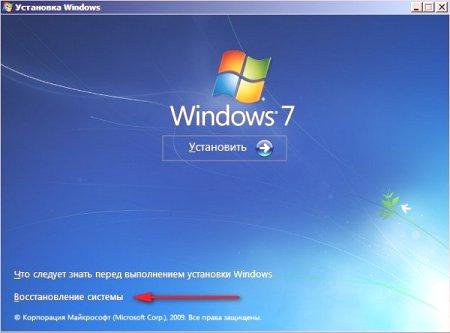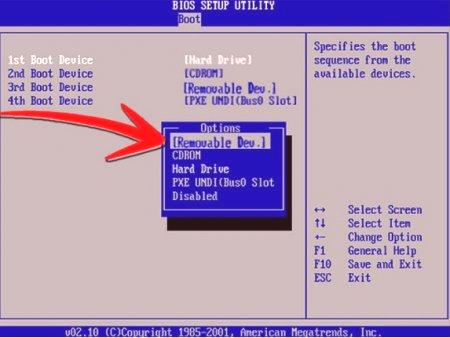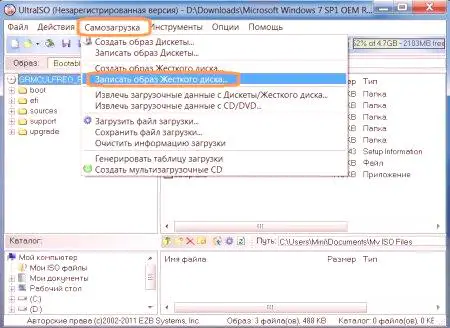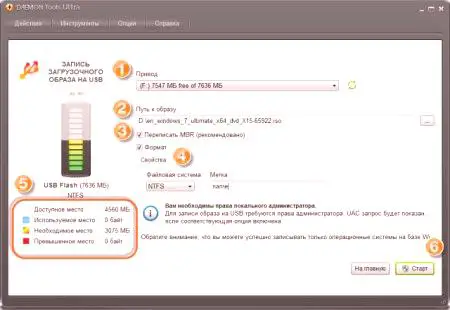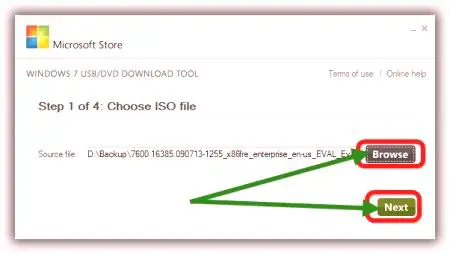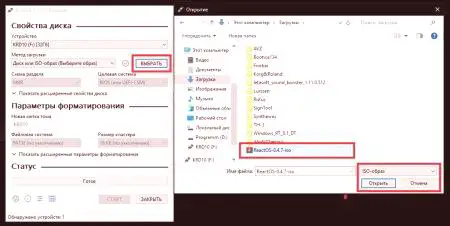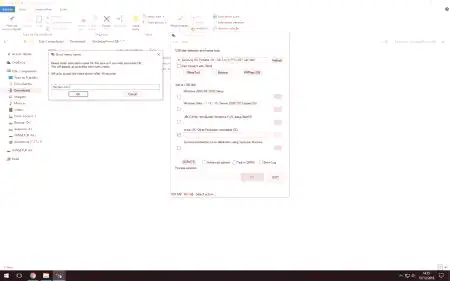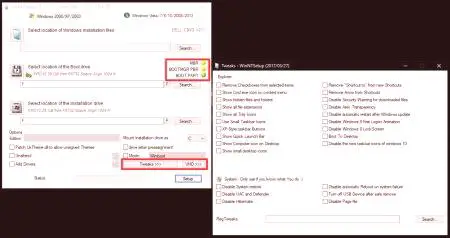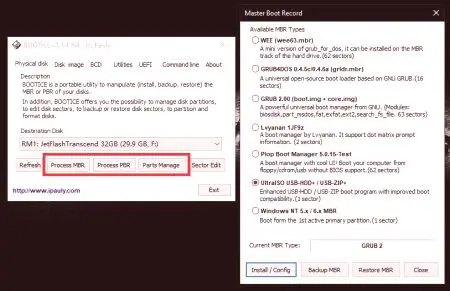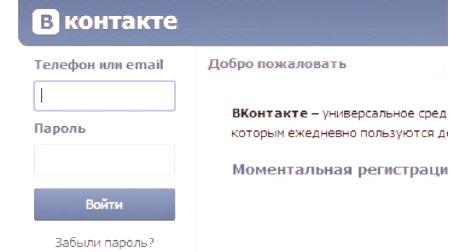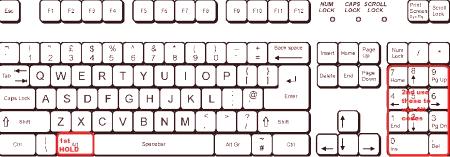Če prej za prenos pred začetkom operacijskega sistema prvič uporabili diskete, nato pa optične diske, zdaj pa so vse bolj priljubljene vse vrste naprav USB v obliki rednih pogonov in izmenljivih pomnilniških kartic. To je posledica dejstva, da so takšne naprave manj dovzetne za fizični napad in imajo bistveno večje količine pomnilnika. Kljub temu pa ni vedno mogoče samo kopirati datotek na bliskovni pogon, tako da ga lahko zaženete iz njega. Morate narediti zagonsko. Katero programsko opremo za pisanje zagonskega USB-pomnilniškega pogona uporabite za najboljše, za to, kar potrebujete, in kako dejansko pisati medijem zahtevane informacije, preberite naprej.
Zakaj potrebujem zagonski flash pogon?
Za začetek si poglejmo, zakaj morate ustvariti zagonski medij. Nekateri nevedni uporabniki napačno verjamejo, da je zadeva omejena na namestitev operacijskega sistema.
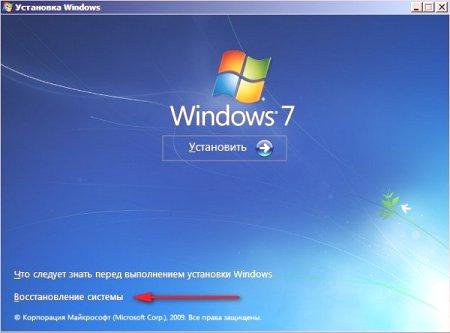
V skrajnem primeru uporaba orodij za obnovitev z ali brez uporabe orodja za namestitev, ki je na voljo v vseh najnovejših različicah sistema Windows. To mnenje je napačno. Pogosto se poleg operacij, povezanih z operacijskim sistemom, programi za zagonski pogon v operacijskem sistemu Windows uspešno uporabljajo za ustvarjanje nosilcev z več zagoni, ki lahko vključujejo več operacijskih sistemov in pripomočke tretjih oseb, na primer za delo s particijami. trdi disk Tudisnemanje najdete na ozkih programih. Posebno priljubljeni so programi za preverjanje trdega diska za napake s popravki napak v zabeleženem pripomočku in ne v operacijskem sistemu, ki se zaradi takšnih težav sploh ne more začeti s trdega diska. Osupljiv primer tega je najmočnejši program HDD Victoria. Nič nenavadnega ni poimenovati vse vrste protivirusnih pripomočkov, kot je Kaspersky Rescue Disk, ki so res sposobni odkriti viruse pred zagonom Windows, saj pogosto ni mogoče nevtralizirati nekaterih groženj v operacijskem sistemu.
Nekatere odtenke uporabe zagonskih medijev
Pri uporabljenih pogonov in zahtev, ki so jih predložili, tudi ni tako preprosto. Tu je količina pomnilnika, ki jo uporablja datotečni sistem, najpomembnejša. Tako, na primer, ko gre za uporabo programa za pisanje zagonskega pogona USB, Windows XP, Visti ali Sedem, bo dovolj štiri gigabajta. Toda za zadnje spremembe (osmo in deseto) je potrebnih vsaj osem. Drugi pogoj je datotečni sistem. Za starejše različice se uporablja FAT32 in za nove NTFS. To je posledica dejstva, da zastareli računalniki in prenosni računalniki, opremljeni s primarnimi vhodno /izhodnimi sistemi BIOS-a, ne prepoznajo NTFS, ko se začnejo. Najnovejši UEFI sistemi ne delujejo vedno pravilno s FAT32.
Postopek nalaganja po uporabi programa za čiščenje prtljažnika
Kot za naročilo nalaganja, se zdi, da skoraj vsi uporabniki vedo, dapalica naprava mora postaviti najprej v čakalno vrsto prenosov, z uporabo parametrov primarnega sistema (BIOS /UEFI). Ampak včasih se lahko znajdete v situaciji, kjer se mediji niso opredeljeni. Zakaj? Torej, samo zato, ker flash disk mora biti povezan z ustreznim USB priključek, preden vklopite računalnik in vstopite v nastavitve BIOS-a. Poleg tega, če obstajata dve pomnilniški ključek boot (ena kot MBR, in drugi EFI), lahko primarni sistem pokaže dve napravi in izberite iz njih najprej treba je tista, ki ustreza primarni vhod /izhod.
D. Nastavite prvi odhod napravo je mogoče storiti v download oddelku, ime, ki navadno ustreza nekaj podobnega Boot Priority, zagonsko zaporedje, in tako naprej.
, najboljši program, da gorijo bootable trenutek voziti Windows
Zdaj obrnejo neposredno na najbolj priljubljenih aplikacij v katerih u lahko ustvarite zagonski medij. Takšna orodja so na voljo danes veliko, vendar pa je po mnenju večine strokovnjakov, najbolj zanimiv in preprost, so:
UltraISO. Daemon Tools. Windows 7 USB /DVD Download Tool. Rufus. WinSetupFromUSB. WinNTSetup3.Ti programi predstavljajo škorenj trenutek dobro, da je skoraj povsem avtomatizirano datotečni sistem za izbiro oblike medijev in ustvarjajo največ Downloaders. Uporabnik v večini primerov zgolj navaja lokacijo shranjena na datoteko na trdem disku slike in potrdite zapis transakcij. Tako je jasno, da je vsaka pereč softwareProgram Windows 10 boot-wallet zahteva vrsto datotečnega sistema, ki ga izberete, odvisno od tega, kateri bootloader uporabljate, katerega vrsta je mogoče namestiti neodvisno ali pa bo prepuščena sami odločitvi.
UltraISO
Smo eden izmed najbolj priljubljenih in najbolj znanih programov sedanjosti, ki vam omogoča, da ustvarite zagonske medije vseh vrst dobesedno v nekaj minutah. Malo odvrnilo od teme, je treba opozoriti, da aktiviranje te aplikacije na konstantno zahtevo ni nujno potrebno, vendar se lahko nenehno strinjate z uporabo poskusne različice. Na noben način ne vpliva na delovanje programa. Dejanja uporabnikov v tem programu za snemanje zagonskega bliskovnega pogona ali katerega koli drugega medija so zelo preprosta.
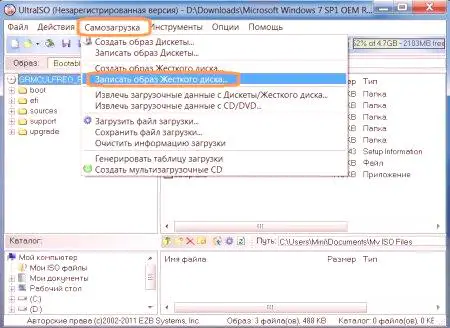
Iz samoprilagajočega menija preprosto izberite vstopno točko za sliko diska, določite lokacijo datoteke, sam medij in pritisnite gumb za snemanje. V procesu prenosa informacij na medije bo potrebno potrditi oblikovanje, ki za vse brez izjeme uporablja to uvrstitev in pravilna uporaba samih zagonskih naprav je nujna. Opomba: Upoštevajte, da so skoraj vse slikovne datoteke programske opreme s trdega diska običajno napisane v načinu USB-HDD +, ki je privzeto nastavljen. Toda v primeru uporabe distribucij Linuxa ali pri ustvarjanju naprav z več zagoni, boste morda morali določiti drugo metodo z izbiro zaganjalnika GRUB. Poleg tega ni treba uporabiti slike natančno v formatu ISO, kinajbolj razširjena. Večina programov je popolnoma osnovna in priznani so drugi formati.
Daemon Tools Ultra
Ta pripomoček je v veliki meri podoben prejšnjemu programu in mu v določenem smislu neposredno konkurira. V tem programu za snemanje zagonskega bliskovnega pogona (in ne samo) so dejanja prav tako preprosta.
Izbere sliko, ki jo je mogoče posneti, in če gre za operacijski sistem, je mogoče določiti tudi njeno vrsto. Nato izberite napravo, vrsto datotečnega sistema in dodelite oznako nosilca. Prednost tega pripomočka je možnost obveznega prepisovanja zagonskega nalagalnika MBR, glavna pomanjkljivost pa je, da ga vsi strokovnjaki in uporabniki imenujejo program, ki je shareware.
Windows 7 USB /DVD orodje za prenos
Zdaj nekaj besed o drugem programu za pisanje zagonskega bliskovnega pogona iz slike ISO. Kljub svojemu imenu je jasno povezana s sedmo spremembo sistema Windows, lahko pa se uporablja za ustvarjanje zagonskih medijev vseh drugih sistemov ali preverjanje medijev.
Izgleda preprostejše od prejšnjih aplikacij, uporabnik pa mora opraviti le štiri osnovne pripravljalne korake. Mimogrede, kljub dejstvu, da gre za nekakšno samostojno aplikacijo, uporablja iste algoritme, ki so vgrajeni v same operacijske sisteme Windows, ustrezne aplikacije. Orodja DISKPART in BOTSECT /nt60 z razpakiranjem slike na izmenljivem mediju in v bistvu je neke vrste podobnostvmesni grafični vmesnik za vizualizacijo in enostavnost ukazne vrstice.
Rufus
Ta program za pisanje zagonskega bliskovnega pogona Windows 7 s katerim koli drugim sistemom ali orodjem tretjih oseb je nedvomno mogoče pripisati najpreprostejšim pripomočkom v tem razredu (in povratne informacije uporabnikov so popolnoma podprte). In večina strokovnjakov zagonskih uporabnikov, ki ne razumejo procesa ustvarjanja zagonskih medijev, priporoča njegovo uporabo. Utility je na voljo kot stacionarna in prenosna različica.
Običajno privzete nastavitve niso potrebne. Opozoriti je treba le na vrsto zahtevanega zagonskega nalagalnika, če je operacijski sistem nameščen na trdih diskih GPT, za katere je potreben primarni UEFI sistem, ne pa BIOS.
WinSetupFromUSB
Ta program za snemanje zagonskega bliskovnega pogona je po mnenju mnogih strokovnjakov eden najboljših, čeprav ni tako preprost, kot se zdi na prvi pogled. Dejansko se zdi, da vmesnik nima nič zapletenega, vsa dejanja so skoraj povsem podobna vsem zgoraj opisanim operacijam.
Če pa pogledate glavno okno programa, lahko razumete, da bo moral uporabnik izbrati neodvisno izbiro, na primer, ko podaja sliko (za vsak posamezen sistem jo je treba izbrati v ustreznem polju), tip datotečnega sistema in zagonski nalagalnik. Nesporno prednost tega programa lahko imenujemodejstvo, da zlahka ustvarja distribucijo z več zagoni in pri zagonu z izmenljivih medijev, lahko uporabnik izbere, kateri operacijski sistem mora namestiti (v tem primeru se začetni zagonski meni samodejno oblikuje v fazi pisanja).
WinNTSetup3
Toda ta program za snemanje zagonskega bliskovnega pogona, mnogi strokovnjaki v svojih ocenah in komentarjih se imenujejo greben popolnosti. Nič ni presenetljivega, saj lahko aplikacija izvaja le vse zgoraj navedene operacije, vendar prav tako pravočasno opozarja na težave z zagonskim nalagalnikom, ki se uporablja za pisanje naprave.
Ta pripomoček se lahko med drugim uporabi kot zelo zmogljivo orodje za ustvarjanje virtualnih trdih diskov VHD, za dodajanje na izmenljive medije gonilnikov, potrebnih za namestitev, in celo kot tweaker, ki vam omogoča, da onemogočite ali omogočite nekatere funkcije operacijskih sistemov Windows, v okolju, v katerem se uporabljajo.
Dodatni pripomoček za Bootice
Končno, te aplikacije ni mogoče v celoti opisati kot zagonski flash pogon, vendar v povezavi s pripomočkom WinNTSetup, ki lahko signalizira možne težave s spreminjanjem barv treh glavnih kazalnikov, je najmočnejše orodje za avtomatizacijo. popravljanje napak Prav tako je preprost za uporabo.
Videti morate le, katera komponenta ima težave v aplikaciji WinNTSetup, nato pa v pripomočku Bootice, potem ko izberete isto odstranljivo napravo kot glavni program,samo morate klikniti na ustrezen gumb za sprotni popravek in nastaviti želeno možnost (čeprav se možnosti, ki jih ponuja program, ne morejo in ne spreminjajo).
Specializirani programi za produkte z ozkim pasom
Kot za druge aplikacije, ki omogočajo ustvarjanje zagonskih medijev za ozko pasovne programe, je najbolj presenetljiv primer, da ima pisanje na bliskovni pogon svoj Kaspersky Rescue Disk antivirusni downloader, ki uporablja pripomoček KRD Maker, v katerem preprosto izberete izmenljivo napravo, določite metodo protivirusnega programa in pritisnite gumb za začetek postopka prenosa datotek. Vse ostalo bo izvedeno samodejno. Pri drugih programskih izdelkih mnogi razvijalci ponujajo tudi svoje vsestranske rešitve, njihova uporaba pa pogosto izgleda enostavnejša od zgoraj opisanih priljubljenih aplikacij za delo s slikami in bliskovnimi pogoni.